3 způsoby, jak zakázat proces zálohování iPhone v iTunes
Většina lidí je obeznámena s iTunes, protože tomu tak nenípouze jednoduchý hudební přehrávač, ale užitečný nástroj pro správu hudby a videa v zařízeních iOS. Kdykoli připojíte iPhone, iPod nebo iPad k počítači pomocí iTunes, iTunes se pokusí automaticky skenovat a zálohovat vaše zařízení. Obecně je zálohovací zařízení skvělé v případě ztráty dat náhodně, ale někdy můžete chtít zakázat zálohování iPhone v iTunes z následujících důvodů:

- Pospíšete si k přístupu k něčemu ve vašem zařízení, ale skenování trvá příliš dlouho a nemůžete provádět žádnou operaci.
- Úložný prostor vašeho počítače je omezený a nechcete zálohovat všechna velká data a dokumenty v iTunes.
- Již jste zařízení zálohovali a je třeba se vyhnout vymazání předchozí zálohy.
- Metoda 1: Zabraňte automatickému zálohování iPhone zakázáním automatické synchronizace
- Metoda 2: Změňte příkaz na trvalé vypnutí procesu zálohování iTunes
- Metoda 3: Zastavte automatické zálohování iPhone iTunes pomocí iCloud
Metoda 1: Zabraňte automatickému zálohování iPhone zakázáním automatické synchronizace
Chcete-li zabránit iTunes v zálohování iPhone pokaždé, můžete v iTunes jednoduše zaškrtnout "Zabránit automatické synchronizaci iPhone". Chcete-li to provést, postupujte takto:
- Spusťte na svém počítači iTunes a připojte iPhone k PC nebo Mac pomocí kabelu USB
- Přejděte na iTunes, otevřete Nastavení zařízení. Pokud jste v počítači Mac, přejděte na iTunes a poté na panelu nabídek najděte Předvolby.
- Klikněte na ikonu zařízení v předvolebním rozhraní a zaškrtněte políčko „Zabraňte automatické synchronizaci zařízení iPod, iPhones a iPad“, stiskněte tlačítko OK.

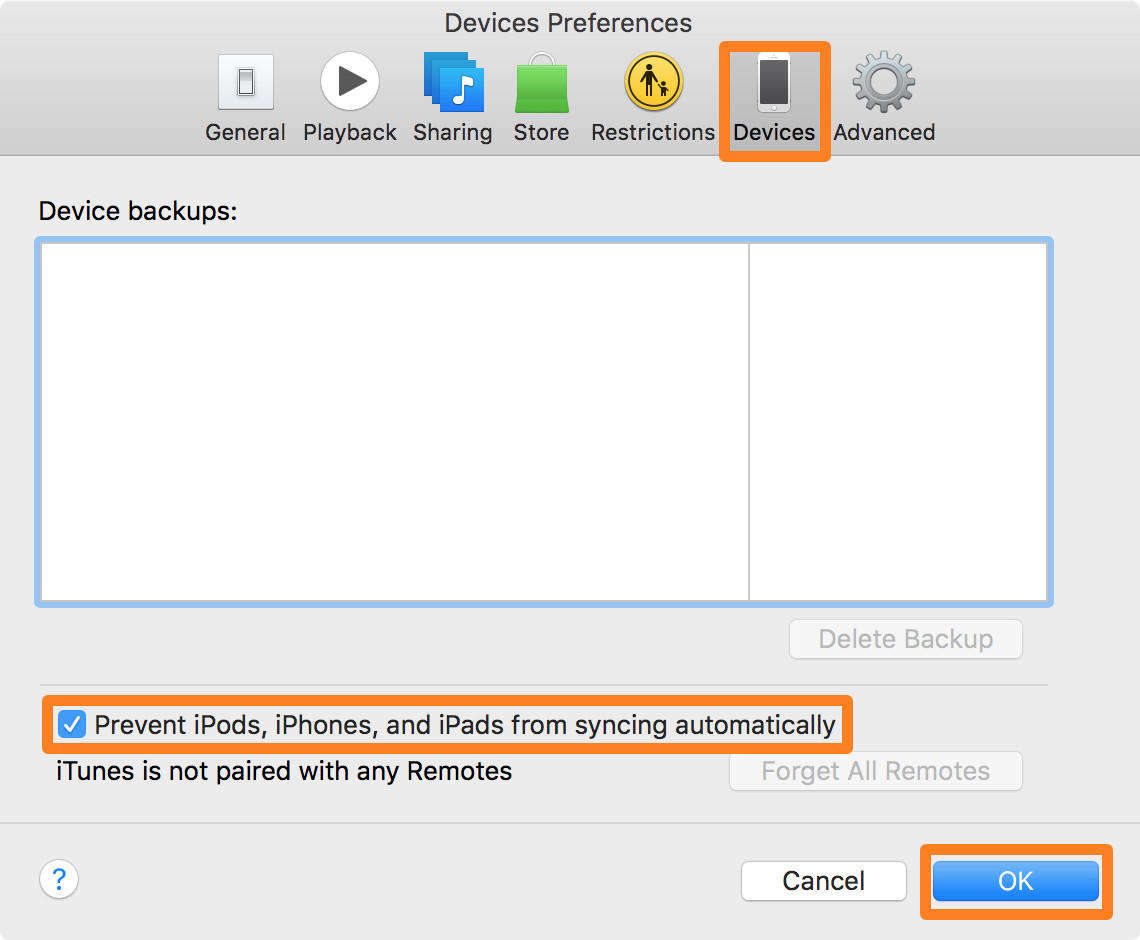
Metoda 2: Změňte příkaz na trvalé vypnutí procesu zálohování iTunes
Existuje malý rozdíl, jak vypnout zálohování iPhone v iTunes mezi Windows a Mac, zde je rychlý průvodce pro různé systémy:
Pro Windows:
- Zavřete iTunes a podržte klávesu Windows, stiskněte klávesu „R“ a zobrazí se dialogové okno Spustit
- Zadejte následující příkaz v systému Windows:
- Poté dokončete proces stisknutím klávesy „Enter“.
Pokud si přejete, aby iTunes znovu zazálohovalo vaše zařízení, nahraďte ve výše uvedeném příkazu „1“ za „0“.
32bitové
"C: Program FilesiTunesiTunes.exe" / setPrefInt
Automatické zálohování zařízení deaktivováno 1
64-bit
"C: Program Files (x86) iTunesiTunes.exe" / set PrefInt Automatické zálohování zařízení deaktivováno 1
Pro Mac:
- Zavřete iTunes a otevřete složku „Utilities“, spusťte „Terminal“
- Zadejte následující příkaz a poté stiskněte klávesu „Enter“. Úspěšně deaktivujete iTunes pro automatické zálohování iPhone
výchozí nastavení psát com.apple.iTunes DeviceBackupsDisabled -bool true
Pokud chcete povolit zálohování, změňte příkaz terminálu na:
výchozí nastavení psát com.apple.iTunes DeviceBackupsDisabled -bool false
Metoda 3: Zastavte automatické zálohování iPhone iTunes pomocí iCloud
Alternativní způsob, jak zabránit iTunes v automatickém zálohování iPhone, je místo toho nastavit zálohu zařízení pomocí iCloud. Dokončete nastavení podle následujících pokynů:
- Připojte zařízení iOS k počítači a poté spusťte iTunes
- Klikněte na tlačítko „Zařízení“ vlevo od iTunes
- Můžete vidět podrobné informace o vašem zařízení, vyberte z možností zálohování „iCloud“ a poté stiskněte tlačítko „Hotovo“
- Poté se zobrazí vyskakovací okno s výzvou k provedení těchto změn. Proces dokončíte výběrem možnosti „Použít“

Při příštím připojení zařízení k počítači nebude iTunes automaticky synchronizováno. Místo toho se zálohuje v iCloud, což nebude bránit žádné operaci.








